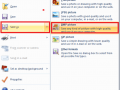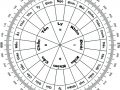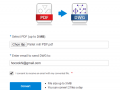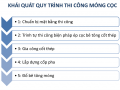Tải Lisp cad full đầy đủ thông dụng
Với những người trong ngành kiến trúc hay xây dựng thì mới biết được thuật ngữ lisp cad. Còn những người không chuyên chắc hẳn chưa hiểu Lisp cad full là gì và vai trò của nó trong việc thiết kế. Vậy thì đừng bỏ lỡ bài viết này của tintucxaydung.com nhé.
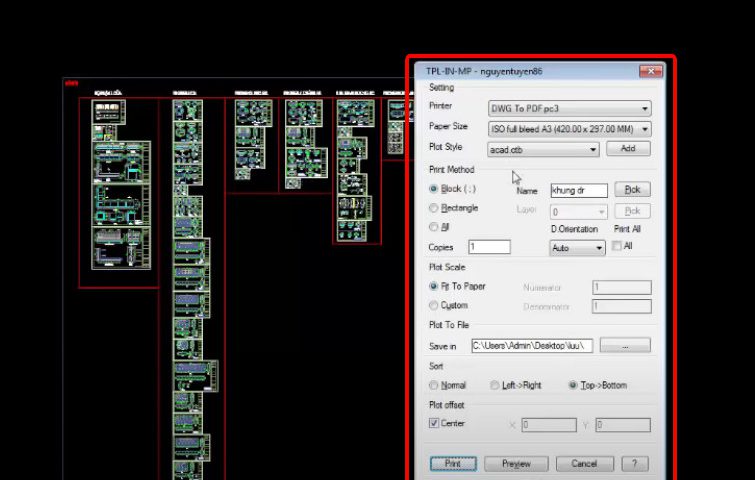
Lisp cad là gì?
Lisp cad là một kiến thức hữu dụng và không thể thiếu đối với kỹ sư hay làm những người làm công việc thiết kế. Đây luôn là một chủ đề vô cùng thú vị.
Lisp CAD giúp giải quyết các nội dung yêu cầu đề ra một cách nhanh chóng, chính xác, từ đó mang lại năng suất rất cao cho người dùng. Lisp cad sẽ giúp bạn rút ngắn thời gian làm việc bằng các bộ mã lập trình có sẵn cài vào phần mở rộng trong cad. Giúp các bạn thực hiện các hành động lặp đi lặp lại với 1 hoặc vài thao tác cơ bản
Nếu bạn là một Cadder chuyên nghiệp thì việc thuộc lòng các lệnh sử dụng lisp sẽ quá đơn giản. Tuy nhiên, nếu bạn chưa biết dùng phím tắt cho cad thì cũng không sao cả. Nguyên nhân là lisp cad sẽ tạo ra những lệnh mới có thể trùng lặp với các lệnh bạn đang sử dụng, chính vì thế các bạn có thể sẽ gặp khó khăn trong việc trùng lặp lệnh đó. Nếu các bạn đã quen thuộc với các lệnh của mình là được và các bạn chỉ đổi lại là xong nhé.
Lisp cad full
L1: Cắt chân đường dim bằng khoảng cách đến đường thẳng cho trước (Lệnh tắt: KN) – Download
L2: Căn bằng đầu dim (Lệnh tắt: BD) – Download
L4: Cộng các dim (Lệnh tắt: CDS) – Download
L5: Vẽ nhanh cửa 1 cánh (Lệnh tắt: C1) – Download
L6: Vẽ nhanh cửa đi 2 cánh (Lệnh tắt: C2) – Download
L7: Vẽ cầu thang bộ (Lệnh tắt: VCT) – Download
L8: Vẽ đường hàn (Lệnh tắt: HX-HH) – Download
L9: Vẽ taluy (Lệnh tắt: VLT0-VLT1-VLT2) – Download
L10: Vẽ thép lớp trên móc vuông (Lệnh tắt: SD) – Download
L11: Vẽ thép âm móc tròn (Lệnh tắt: SA) – Download
L12: Vẽ tường bao từ tim hoặc trục (Lệnh tắt: VTT) – Download
L13: Kéo dài 2 đầu của một đoạn thẳng bằng kích thước cho trước (Lệnh tắt: KK) – Download
L14: Thay đổi góc của hatch (Lệnh tắt: HA) – Download
L15: Thay đổi tỷ lệ hatch (Lệnh tắt: HS) – Download
L16: Hiện mã màu của Layer (Lệnh tắt: HM) – Download
L17: Sao chép 1 đối tượng ra nhiều đối tượng có khoảng cách bằng nhau tương tự Array (Lệnh tắt: CA) – Download
L18: Nối nhiều đối tượng với nhau thành 1 đối tượng (Lệnh tắt: N) – Download
L19: Chuyển từ Model sang Layout và ngược lại (Lệnh tắt: C) – Download
L20: Sao chép Text theo số thứ tự tăng dần (Lệnh tắt: CS) – Download
L21: Vẽ nét cắt cột tròn (Lệnh tắt: NCC) – Download
L22: Sao chép Text Block Attribute theo số thứ tự tăng dần (Lệnh tắt: CSS) – Download
L23: Đặt tỉ lệ Viewport trong Layout (Lệnh tắt: TL) – Download
L24: Khóa mở Viewport trong Layout (Lệnh tắt: K) – Download
L25: Mở khóa tất cả các Layer (Lệnh tắt: MKA) – Download
L26: Chia đối tượng thành các phần bằng nhau (Lệnh tắt: CL) – Download
L27: Ẩn – Hiện từng đối tượng (Lệnh tắt: A1 – A2) – Download
L28: Tính diện tích vùng Hatch (Lệnh tắt: TDT) – Download
L29: Đóng tất cả bản vẽ (Lệnh tắt: CSN – CSY) – Download
L30: Vẽ nhanh nét cắt (Lệnh tắt: NC) – Download
L31: Offset đối tượng sang hai bên với 1 khoảng cách cho trước (Lệnh tắt: 46) – Download
L32: Break đối tượng (Lệnh tắt: BF) – Download
L33: Quét rác Purge (Lệnh tắt: QQ) – Download
L34: Cộng tổng chiều dài các đối tượng (Lệnh tắt: TC) – Download
Ngoài ra lisp cad thường không được cập nhật để tương thích với các phiên bản cad mới hoặc các bản cập nhật của cad. Thế nên đôi khi lisp cad không hoạt động tốt mà chúng ta lại không biết cách khắc phục. Chỉ có những người thực sự chuyên sâu về nó mới có thể hiểu hết được vấn đề thôi.
Trên đây là những lisp cad do tintucxaydung chia sẻ. Mong rằng bài viết này đã chia sẻ những kiến thức hữu ích cho bạn. Tham khảo bài viết nhé.